Cómo solucionar problemas de descarga de batería en iOS 18
 Santiago Hernandez
Santiago Hernandez- Actualizado en 2024-09-06 a iOS 18 información relacionada
¿Así que ha actualizado su iPhone con el último iOS 18 pero ha notado que el jugo de la batería se agota más rápido de lo normal? No tiene por qué desesperarse, ya que es un problema común y suele ocurrir en la versión de iOS recién lanzada.
Si acaba de actualizar su iPhone a iOS 18, déle unos días para que se optimice por completo y se adapte a su estilo de uso. Sin embargo, si sigue enfrentándose al problema de la descarga de la batería de iOS 18 y la duración de la batería de iOS 18 beta 2, pruebe la solución mencionada en esta guía para solucionarlo.

- Parte 1: ¿Es cierto que iOS 18 drena la batería?
- Parte 2: ¿Por qué su batería de iOS 18 se agota tan rápido de repente?
- Parte 3: ¿Cómo arreglar el agotamiento rápido de la batería en iOS 18 Beta?
- Método 1: ¿Cómo solucionar el problema de drenaje de la batería de iOS 18? [Rápido]
- Método 2: Dé a su iPhone un reinicio
- Método 3: Compruebe la salud de la batería de su iPhone
- Método 4: Desactive la actualización de aplicaciones en segundo plano
- Método 5: Ajuste los servicios de localización
- Método 6: Activar el modo de bajo consumo
- Método 7: Reducir el brillo de la pantalla
- Método 8: Gestionar las notificaciones push
- Método 9: Downgrade de iOS 18 beta a 17 con iTunes
- Método 10: Esperar la próxima actualización de iOS
Parte 1: ¿Es cierto que iOS 18 agota la batería?
Tras actualizar a iOS 18, su teléfono se somete a optimizaciones en segundo plano. Es posible que algunas aplicaciones deban reajustarse y optimizarse, lo que provocará un aumento temporal del consumo de energía. Esto es normal. Sin embargo, si nota un aumento persistente y significativo del uso de la batería en comparación con la versión anterior del sistema, podría deberse a errores de iOS 18 o a otros factores. En tales casos, es necesario seguir investigando y resolver el problema.
Parte 2: ¿Por qué su batería de iOS 18 se agota tan rápido de repente?
Puede haber dos razones principales detrás del problema de drenaje de la batería de iOS 18 beta: software y hardware. Los problemas de hardware son más probables en los teléfonos antiguos, pero si su iPhone es nuevo y se ha actualizado recientemente a iOS 18, es un problema de software el que causa el drenaje más rápido de la batería.
El problema de software puede ser provocado por fallos o errores de iOS en iOS 18. También puede enfrentarse al problema de que la batería del iPad se agote rápidamente tras la actualización beta de iOS 18 debido a que las aplicaciones no están optimizadas con el nuevo iOS 18. Las aplicaciones no compatibles con iOS 18 pueden provocar un mayor uso de la batería.
Parte 3: ¿Cómo solucionar el problema de drenaje rápido de la batería en iOS 18 Beta?
Método 1: ¿Cómo solucionar el problema de drenaje rápido de la batería en iOS 18?
Una forma eficaz de hacer frente a los errores de iOS, fallos y problemas de actualización como la batería de iOS 18 drenaje rápido, es a través de una poderosa herramienta llamada UltFone iOS System Repair. Está diseñada para que los dispositivos iOS solucionen los fallos y problemas relacionados con iOS con un proceso de un solo clic.
La especialidad de Tenorshare ReiBoot es que diagnostica automáticamente los problemas del iPhone y aplica una solución adecuada para resolverlos en pocos minutos.
Además de resolver los problemas de la batería, puede resolver más de 150 problemas relacionados con iOS de una sola vez.
Pasos para solucionar el problema de descarga de la batería de iOS 18 mediante Tenorshare ReiBoot:
- Paso 1Lance UltFone iOS System Repair después de instalarlo en su ordenador. Conecte su iPhone al ordenador mediante un cable compatible y haga clic en el botón Iniciar reparación.
- Paso 2Seleccione la opción Reparación estándar y haga clic en el botón Reparación estándar.
- Paso 3A continuación, deberá descargar el paquete de firmware para ejecutar el proceso de Reparación estándar. Desde la herramienta, descargue el paquete de firmware según el modelo de su iPhone.
- Paso 4Una vez descargado el paquete de firmware, haga clic en el botón Iniciar reparación estándar.
- Paso 5Espere a que se complete la barra de progreso y no interfiera hasta que el dispositivo se reinicie automáticamente. Una vez que su iPhone se reinicie, estará listo para su uso y podrá desconectarlo.





Método 2:
Dé a su iPhone un reinicio Antes de probar cualquier otra solución avanzada para arreglar el problema de la batería que mata iOS 18 beta, intente dar a su iPhone un nuevo comienzo reiniciándolo.
Pasos para reiniciar un iPhone:
Paso 1: Mantenga pulsados los botones Encendido y Volumen para activar el control deslizante de encendido.
Paso
2: Arrastre el control deslizante y espere entre 30 y 40 segundos para que el dispositivo se apague por completo.
Paso 3: Mantenga pulsado el botón de encendido/volumen hasta que vea el logotipo de Apple.
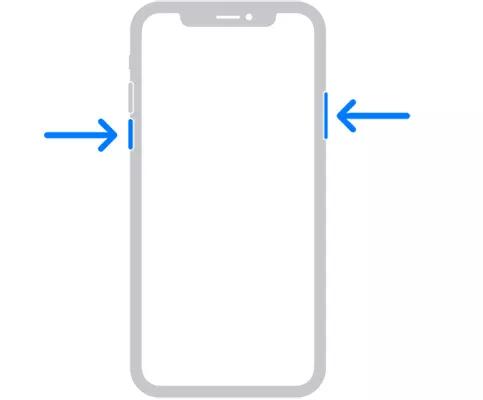
Método 3: Compruebe el estado de la batería de su
iPhone El iPhone admite una función de estado de la batería que le permite comprobar el estado de la batería dentro de la aplicación de ajustes. Le indica la capacidad máxima actual de la batería del dispositivo. El porcentaje de salud de la batería de su iPhone debe estar por encima de 80 para un rendimiento óptimo.
De lo contrario, es probable que se enfrente a problemas de agotamiento de la batería y a comportamientos anómalos como apagados inesperados.
A continuación le indicamos cómo comprobar el estado de la batería de su iPhone:
Paso 1: Vaya a la app Ajustes >> Batería >> Estado de la batería.
Paso 2: Debajo de "Capacidad máxima de rendimiento", verá el porcentaje de "Capacidad máxima" de su batería.
Si está por debajo del 100% (normalmente por debajo del 80%), puede indicar que su batería necesita ser sustituida.
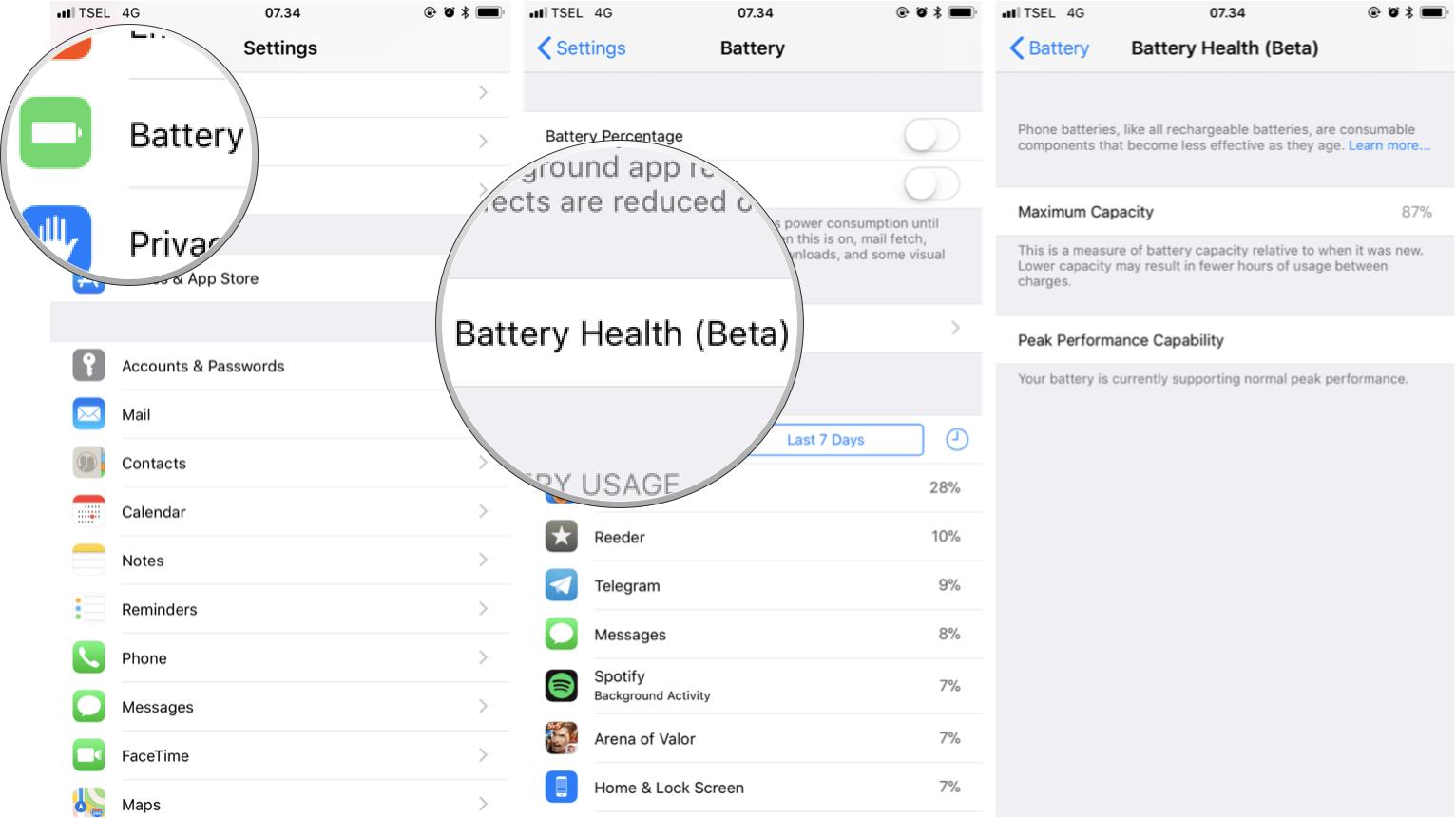
Paso 3: Debajo de "Capacidad máxima", también puede comprobar si su iPhone admite "Capacidad de rendimiento máximo". Si muestra "Peak Performance Capability is supported", su iPhone puede mantener un rendimiento óptimo para evitar apagados inesperados.
Si hay problemas, puede requerir servicio técnico.
Método 4: Desactive la
actualización en segundo plano de
la aplicación
Si cree que una aplicación específica está causando el agotamiento de la batería de su iPhone, puede desactivar su actividad de actualización en segundo plano desde los ajustes del iPhone. Normalmente, el aumento del drenaje de la batería del iPhone se debe a la actividad en segundo plano de las aplicaciones.
Para desactivar la actualización en segundo plano de las aplicaciones, siga los siguientes pasos:
Paso 1: Vaya a los Ajustes >> General >> Actualización en segundo plano de las aplicaciones.
Paso 2: Puede desactivarlo para todas las apps o para apps específicas que crea que son las culpables del drenaje de batería de la beta de iOS 18.
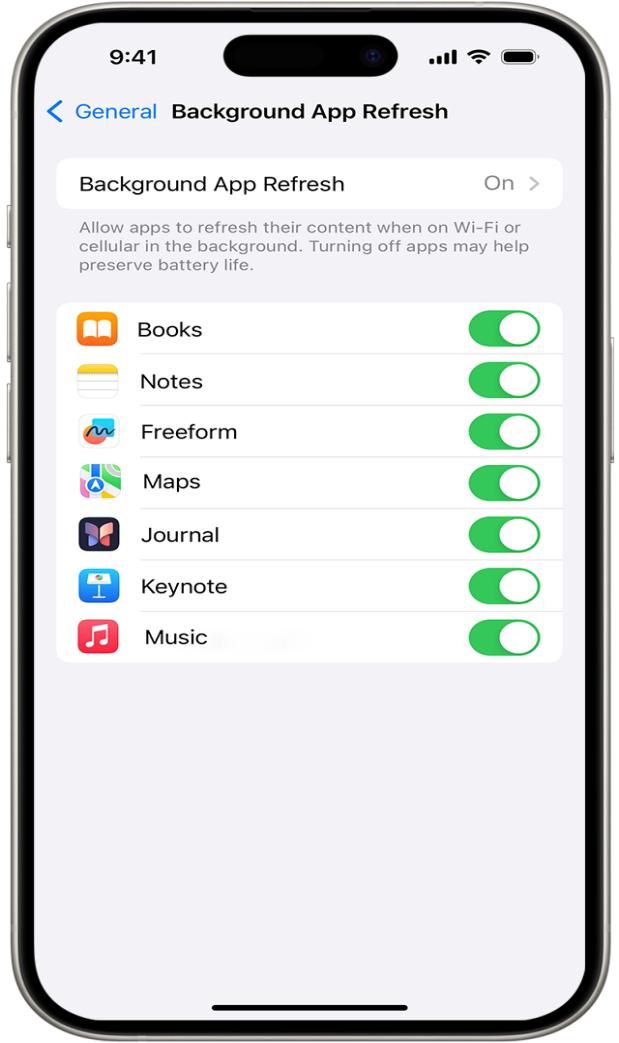
Método 5: Ajuste los servicios
de
localización
Mantener los servicios de localización activados puede afectar significativamente a la duración de la batería de su iPhone. Considere encenderlo sólo cuando sea necesario y desactivar los servicios de localización para las apps innecesarias.
Paso 1: Acceda a Ajustes >> Privacidad >> Servicios de localización.
Paso 2: Desplácese hacia abajo para ver todas las apps a las que se les ha concedido acceso de localización y desactive las innecesarias.
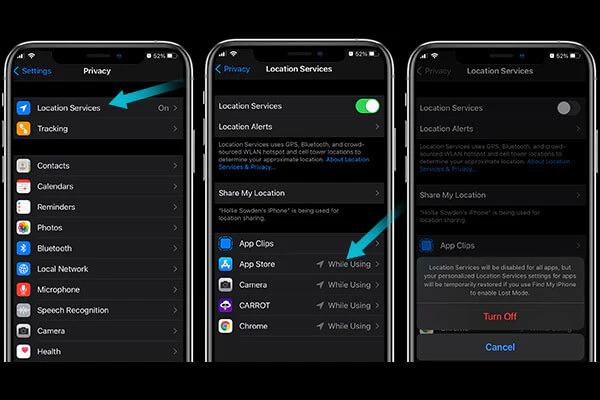
Método 6: Active
el modo de bajo consumo Puede activar el modo de bajo consumo si se encuentra en una situación crítica y necesita que su iPhone conserve el jugo de la batería. Esto suele ser efectivo cuando está de viaje o lejos de la instalación de carga y necesita su iPhone con vida hasta que regrese a casa. El modo de bajo consumo preserva la batería del iPhone cortando ciertas actividades en segundo plano.
Vaya a Ajustes >> Batería >> pulse sobre Modo de bajo consumo.
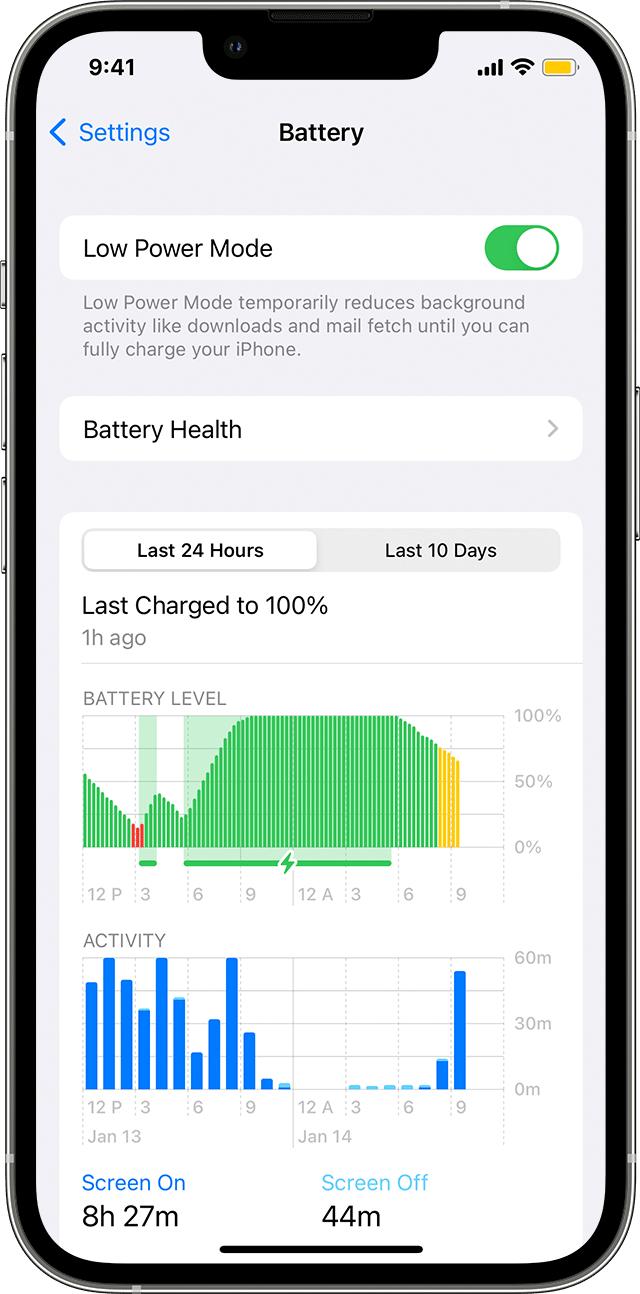
Método 7: Reduzca el brillo de la pantalla
Este es el sencillo consejo que todo usuario de iPhone necesita para alargar la vida de su batería. Mantener el brillo alto todo el tiempo puede tener un gran impacto en la duración general de la batería de su dispositivo. Considere la posibilidad de reducir el brillo de la pantalla o utilizar la función de brillo automático para solucionar el problema de que iOS 18 beta mate la batería.
Puede reducir el brillo de la pantalla navegando hasta el centro de control. Deslice el dedo hacia abajo para abrir el centro de control y, a continuación, ajuste el control deslizante del brillo.
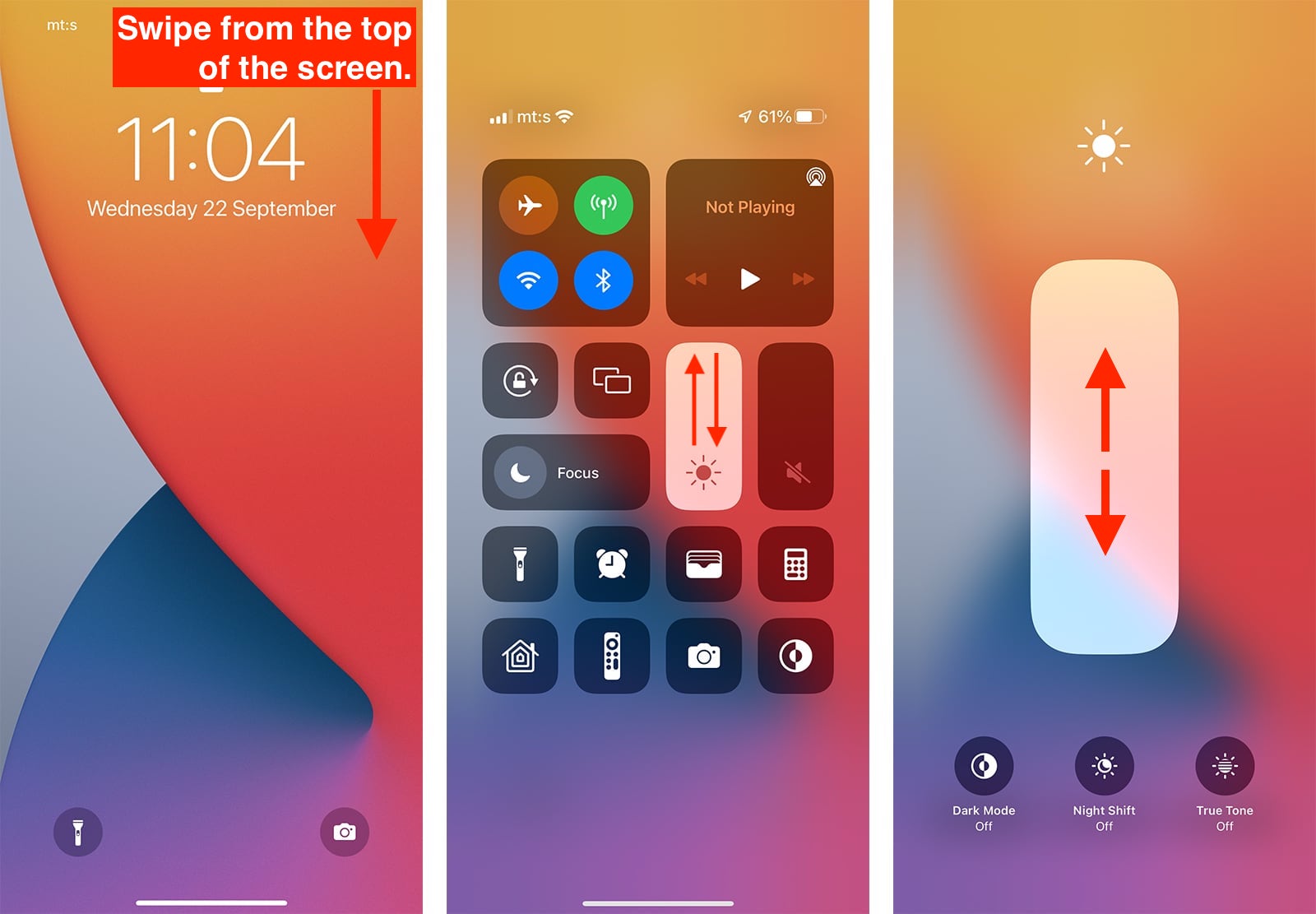
Método 8: Gestione las notificaciones push
Las notificaciones son una gran distracción para todos los usuarios de iPhone y consumen mucha batería. Desactivar las notificaciones innecesarias de las aplicaciones puede mejorar significativamente la duración de la batería de su iPhone. He aquí cómo hacerlo:
Paso 1: Vaya a Ajustes >> Notificaciones.
Paso 2: Desactive las notificaciones de las apps innecesarias.
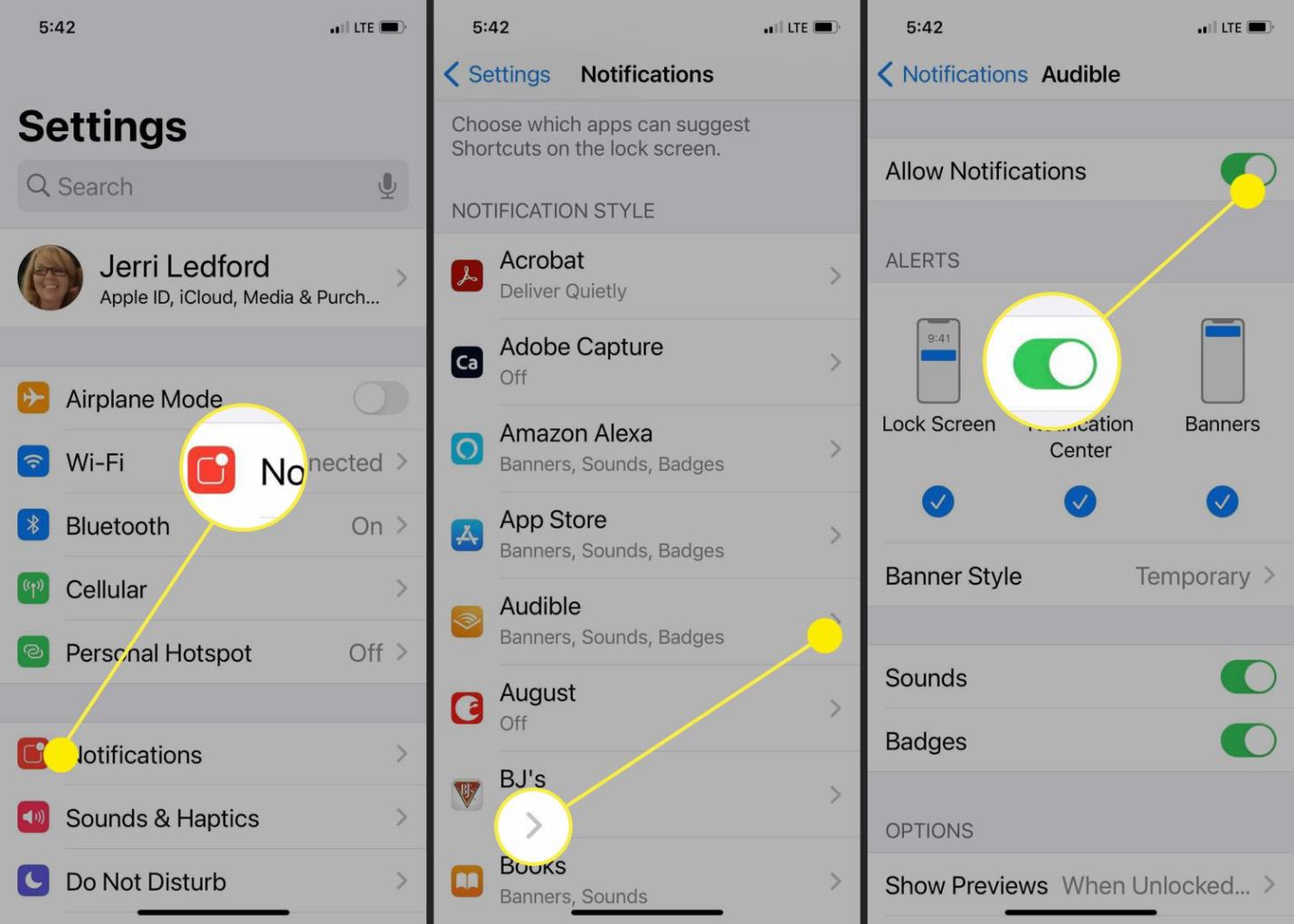
Método 9: Downgrade de iOS 18 beta a 17 con iTunes
Si no puede comprometer la duración de la batería con iOS 18, se recomienda hacer un downgrade de iOS 18 beta a iOS 17 y esperar hasta que salga la versión estabilizada de iOS 18. Una forma sencilla de hacer el downgrade de iOS 18 beta a 17 es a través de iTunes.
He aquí cómo:
Paso 1: Inicie la última versión de iTunes en su ordenador y conecte su iPhone mediante un cable compatible.
Paso 2: Ponga su iPhone en modo recuperación y espere a que iTunes lo detecte.
Paso 3: Una vez lo detecte, le ofrecerá dos opciones: Restaurar y Actualizar.
Paso 4: Elija la opción Restaurar para restaurar su iPhone con la última versión pública.
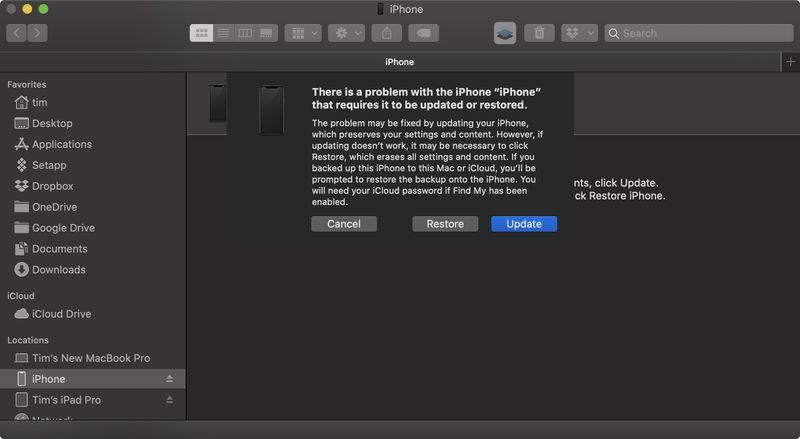
Método 10: Espere a la próxima actualización de iOS
Si el drenaje de la batería de su iPhone desde iOS 18 beta es manejable, esperar a la próxima actualización de iOS es una sabia elección. Apple suele lanzar las nuevas actualizaciones de iOS con prontitud.
Abordan los problemas notificados durante la fase beta en la versión final de iOS.
Conclusión
Hacer frente al drenaje de la batería de iOS 18 puede hacer que cargue su iPhone con más frecuencia de lo habitual. Sin embargo, seguir los consejos mencionados en esta guía puede mejorar la duración de la batería. Este tipo de problemas suelen estar relacionados con las actualizaciones y son causados por errores y fallos de iOS.
Pueden solucionarse eficazmente utilizando la reparación del sistema iOS de UltFone.
